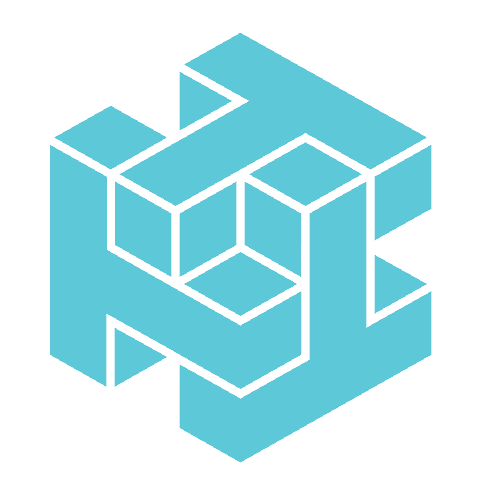XMはデモ口座開設からMT4/MT5のログイン、デモトレードまで全てスマホで利用できます。実際のスマホ画面を使って、やり方を解説します。
デモ口座で練習する際の流れ
- デモ口座開設
- MT4/MT5ダウンロードとログイン
- MT4/MT5の基本的な使い方
- デモトレード(注文・決済)のやり方
本記事では、デモ口座開設からトレードまでの流れを画像付きで解説します。初心者がつまづくMT4/MT5の使い方や、デモ口座に関する知識を詳しく解説するので、初めての方は最後までご覧ください。
\ デモ口座で練習!/
5分ですぐに開設可能
スマホでXMTradingのデモ口座開設する方法
【スマホ版】XMTradingのデモ口座開設方法
- XMTradingの公式サイトにアクセスし、個人情報を入力する
- ログインしてデモ口座を選択する
- MT4/MT5のログイン情報が表示されたら完了
XMTradingの公式サイトにアクセスし、「ウェブで続ける」をタップします(PCの場合、この操作はありません)。次に、居住国やメールアドレス、パスワードを入力してください。2つ目の項目は変更不要です。
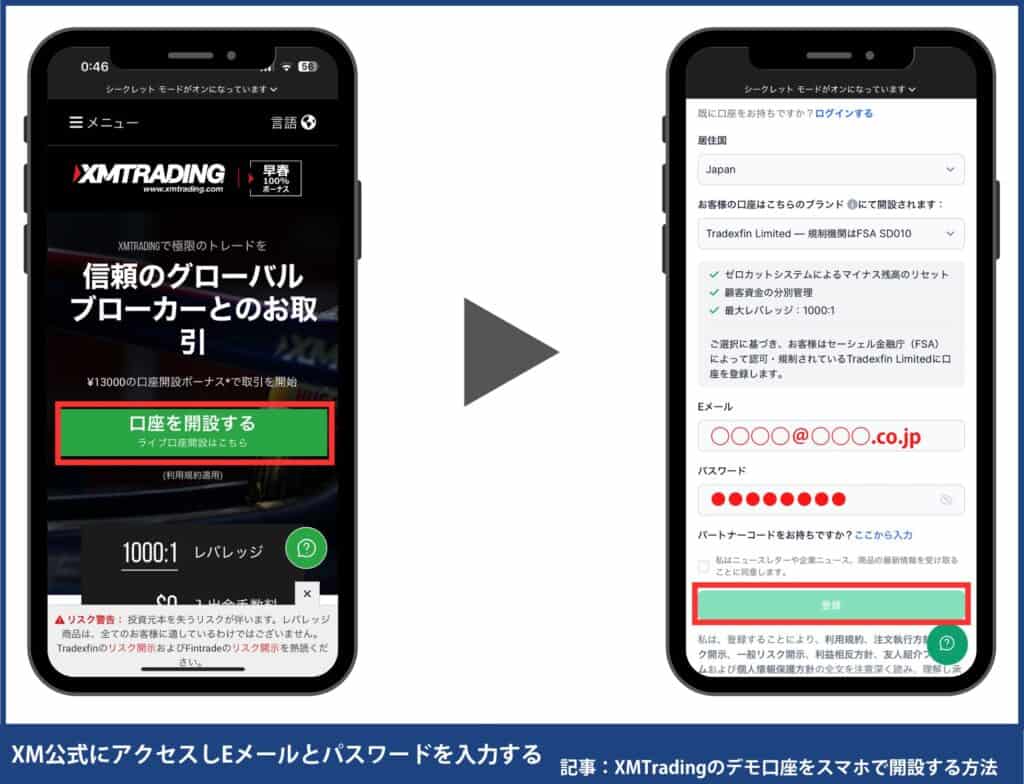
登録したアドレスにメールが届くので「Eメールを確認する」をタップすると、自動的にXM公式サイトに遷移します。マイページ画面トップに口座認証ボタンがあるので、「今すぐ認証」をタップし認証手続きを進めます。
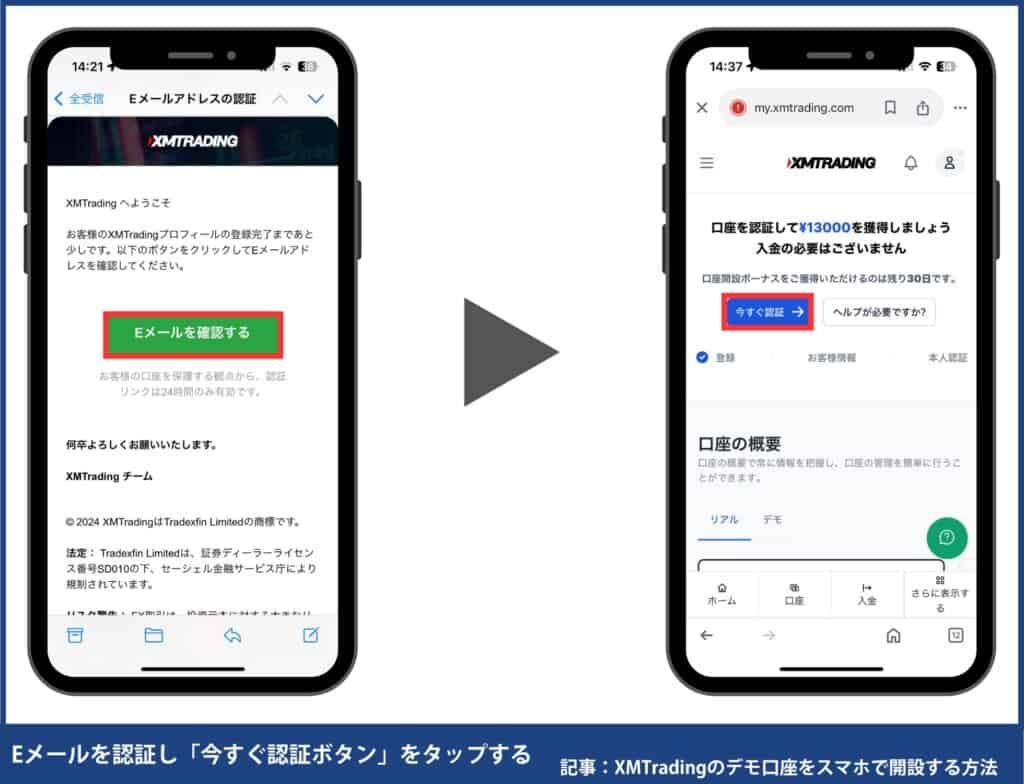
先ほど登録したメールアドレスとパスワードでログインできます。次にデモ口座を選択してください。
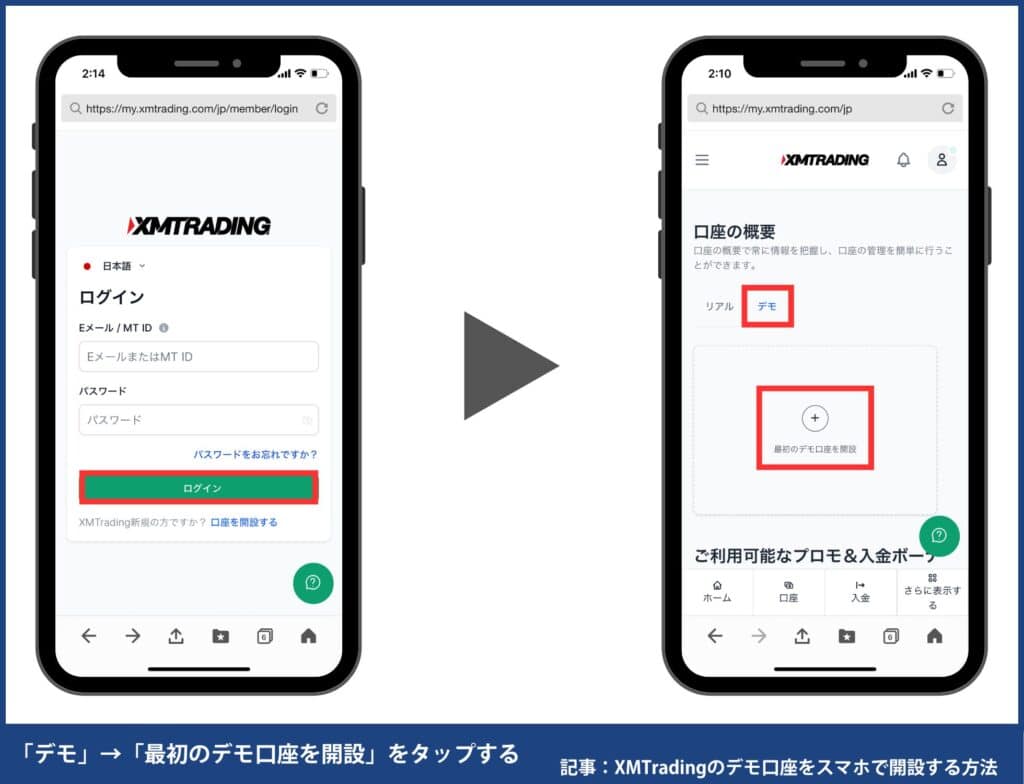
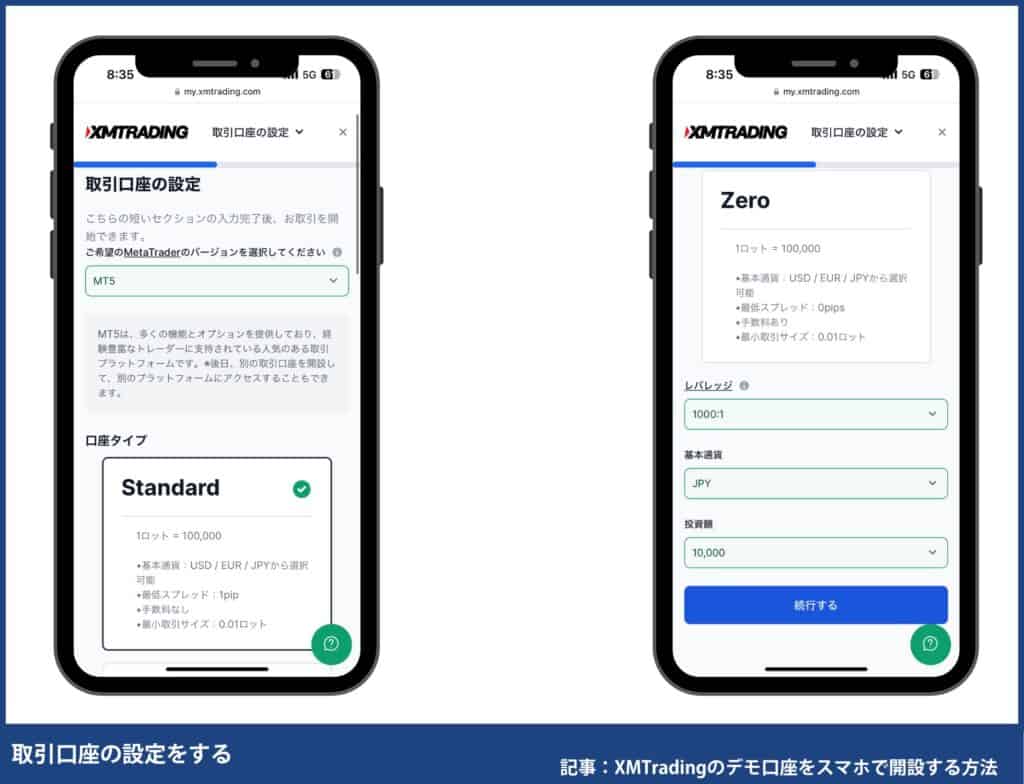
取引口座のパスワードを設定します。
パスワードの条件
- 10~15文字使用
- 数字を1つ以上使用
- 英語アルファベットの小文字を1文字以上使用
- 英語アルファベットの大文字を1文字以上使用
- 特殊文字(#[]()@$&*!?|,.^/\+_-)を1つ以上使用
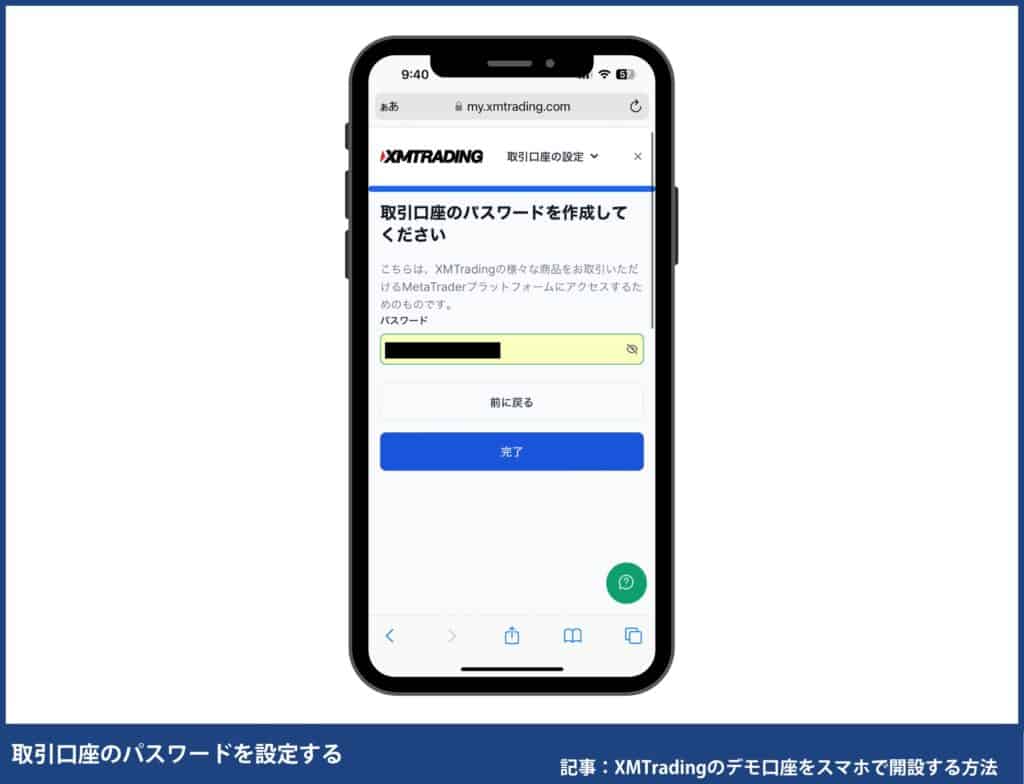
MT4/MT5のログイン情報が表示されたら完了です。この後、MT4/MT5のログイン時に使うのでスクショまたはメモしておきましょう。
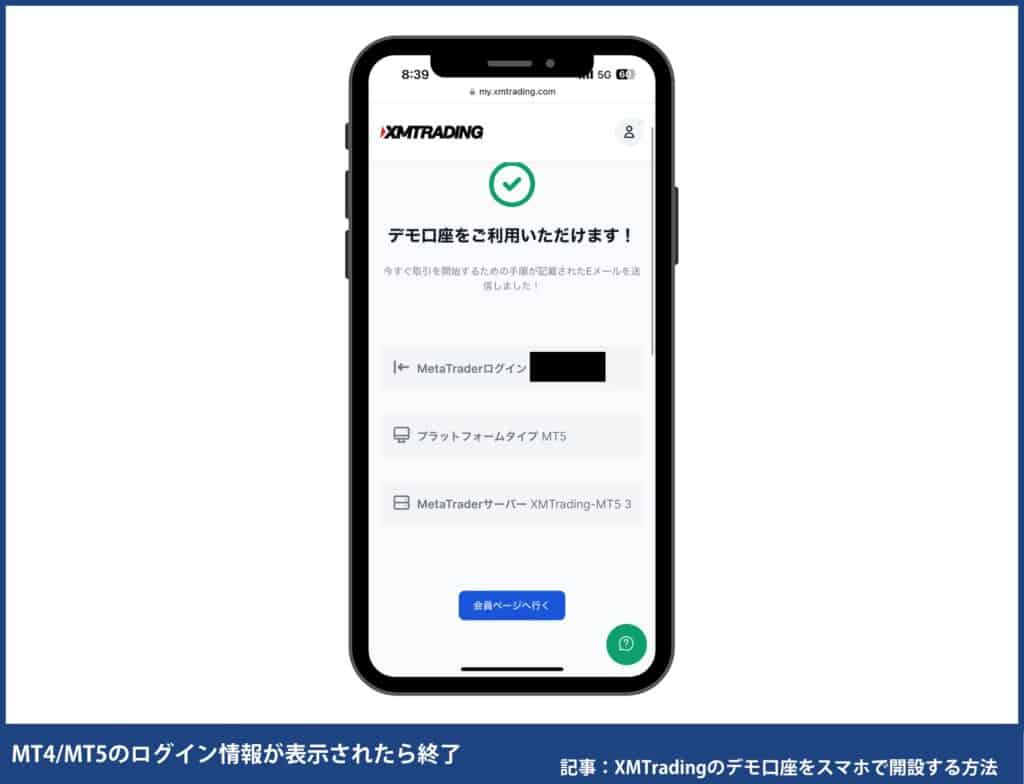
\ デモ口座で練習!/
5分ですぐに開設可能
XMTradingのデモ口座|スマホでMT4/MT5ダウンロード・ログインする方法
XM公式のMT4/MT5ダウンロードページにアクセスし、自分が使用するデバイスを選択します。MT4/MT5を選べますが、迷ったらMT5を選びましょう。正直使ってみると大きな差は感じませんが、一般的にMT4の上位互換がMT5と言われています。MT5のは動作速度が速く、時間足やインジケーターの種類が豊富なのが特徴です。一方、MT5を導入していない業者もあり、複数業者を一括管理したい方はMT4がおすすめ。
| 項目 | MT4 | MT5 |
|---|---|---|
| 対応業者 | 多い | 少ない |
| 動作速度 | 普通 | 速い |
| 時間足の種類 | 9種類 | 21種類 |
| インジケーターの種類 | 30種類 | 38種類 |
| 自動売買ツール(EA)の種類 | 多い | 普通 |
App StoreまたはGoogle PlayでMT4/MT5をダウンロードします。

MT4/MT5の画面右下にある設定から「新規口座」をタップします。次に、XMTradingと入力し、「TTradexfin Limitedを選択してください。

最後に、口座開設時のメールに記載されたログイン情報(口座ID・パスワード・サーバー名)を入力したらログインできます。残高(入金した金額)やクレジット(ボーナス額)が正しく表示されれば、ログイン完了です。

▶詳細記事:XMTradingのMT4・MT5ダウンロード完全ガイド
以上で、MT4/MT5のダウンロード・ログイン方法の解説は終了です。次にMT4/MT5の基本的な使い方を解説します。注文・決済以外にも覚えておくべき内容なので、実際の画面を使って詳しく解説していきます。
XMTradingのデモ口座|スマホでのMT4/MT5の基本的な使い方
MT4/MT5の基本的な使い方【スマホ・PC別】
- 気配値・通貨ペアの見方・使い方
- チャートの表示・設定方法
- インジケーターの表示方法・使い方
- 描画ツール・オブジェクトの使い方
気配値・通貨ペアの見方・使い方
まずは初期表示されている通貨ペアを消します。画面右上の鉛筆マークをタップし、全銘柄を選択してゴミ箱マークをタップして削除します。
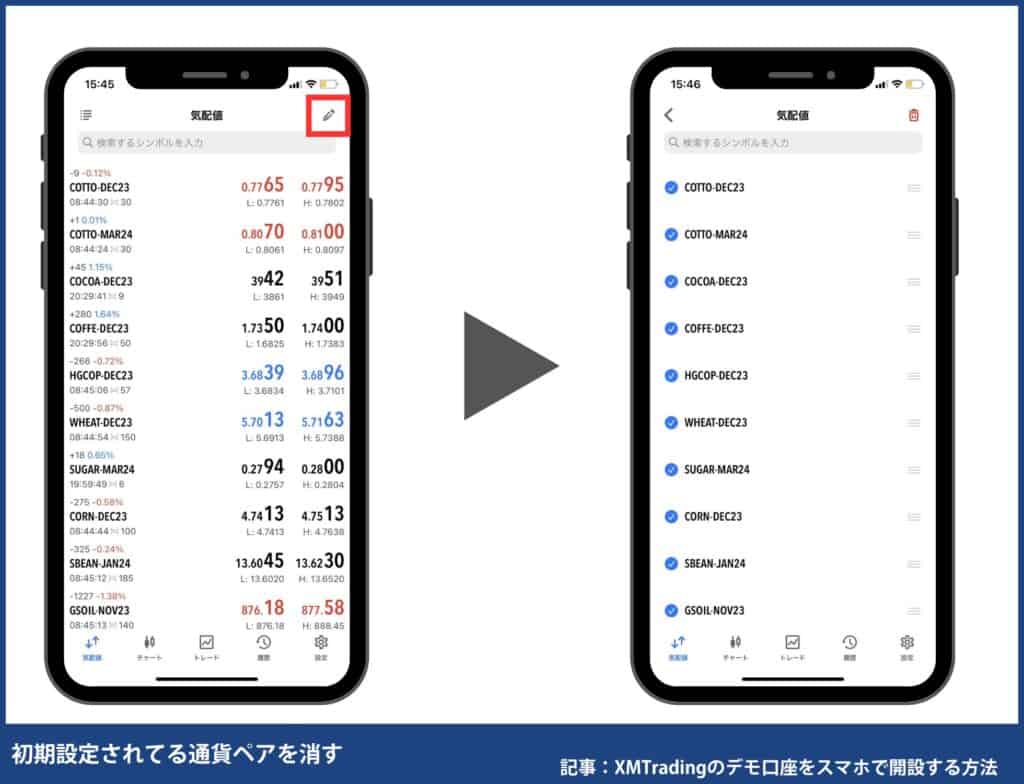
次に取引したい通貨ペアを追加します。画面上の検索欄に通貨ペアを入力し、+ボタンをタップしてください。初心者なら値動きが分かりやすく、スプレッドが狭いドル円(USDJPY)・ユーロドル(EURUSD)がおすすめです。
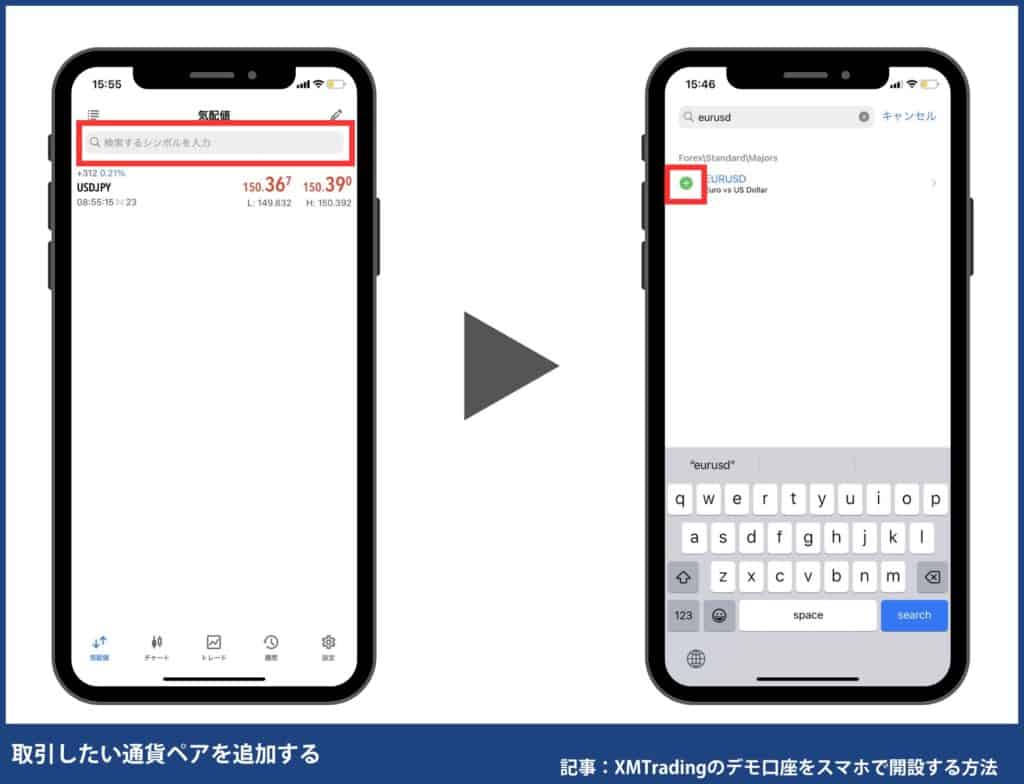
チャートの表示・設定方法
チャートの表示は、取引したい銘柄をタップして「チャート」を選択するだけでOK。チャート画面に移動するので、画面左上をタップして好きな時間足に切り替えましょう。
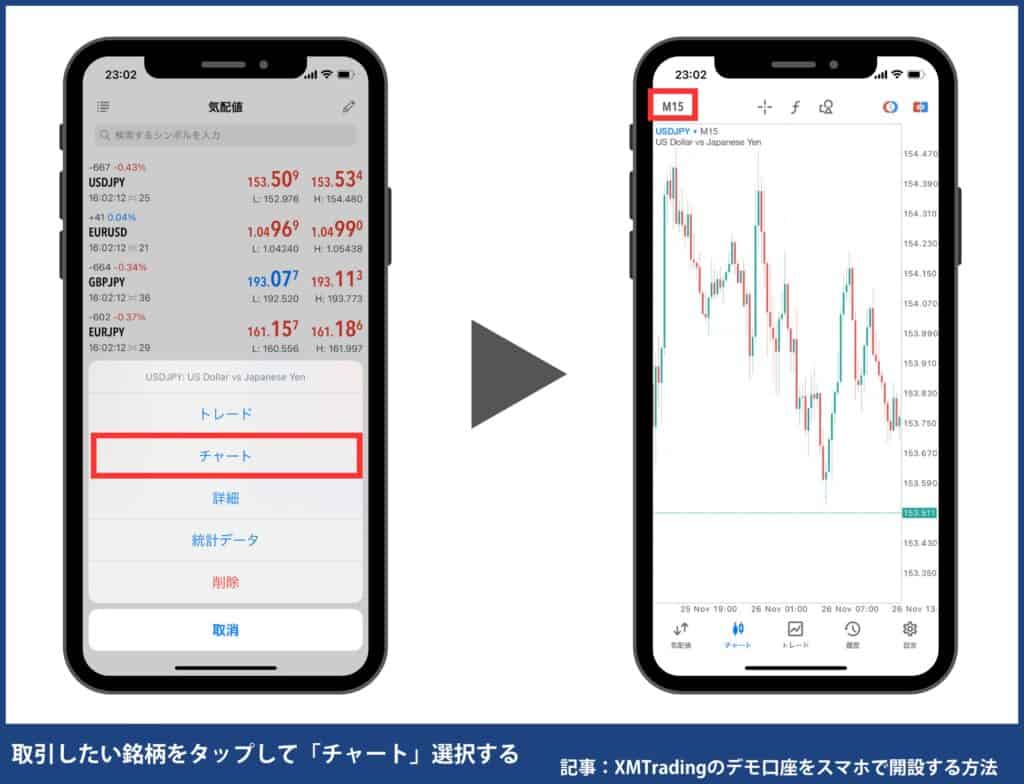
画面左上の時間足をタップすると、いくつか選択肢が出てきます。また、画面右上の設定マークをタップすれば、好きな時間足をカスタマイズできます。よく使う時間足を設定しておくと便利です。
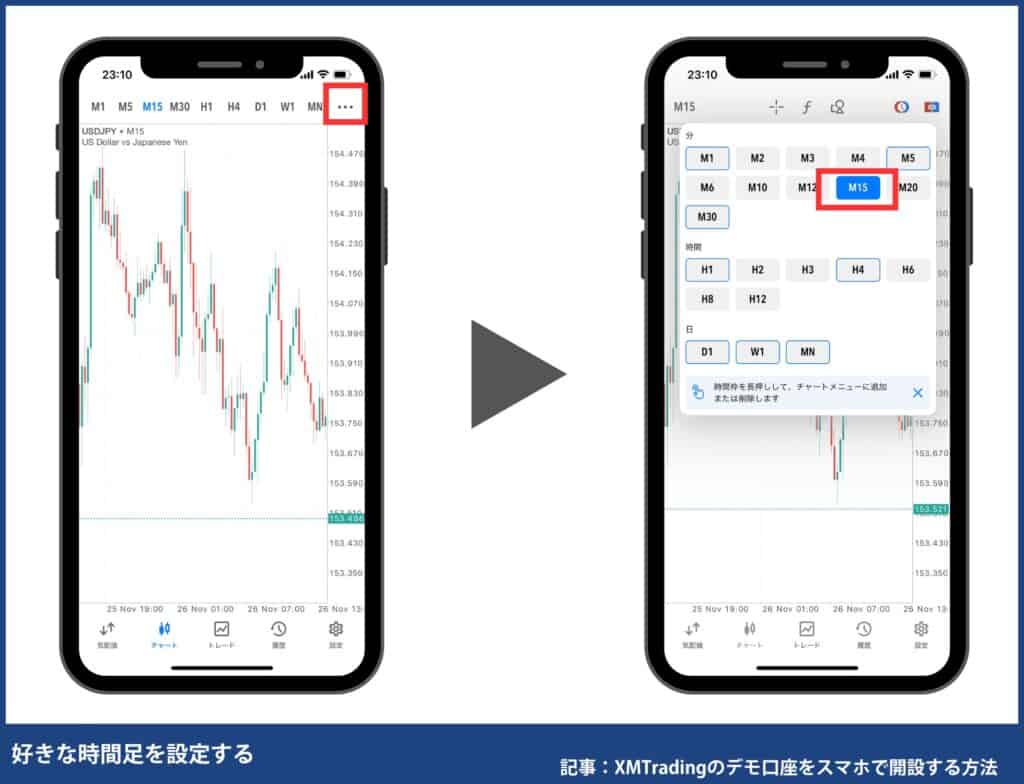
インジケーターの表示方法・使い方
取引したい銘柄のチャート上で画面をタップし、「インジケーター」を選択します。メインウィンドウの+マークをタップしてください。
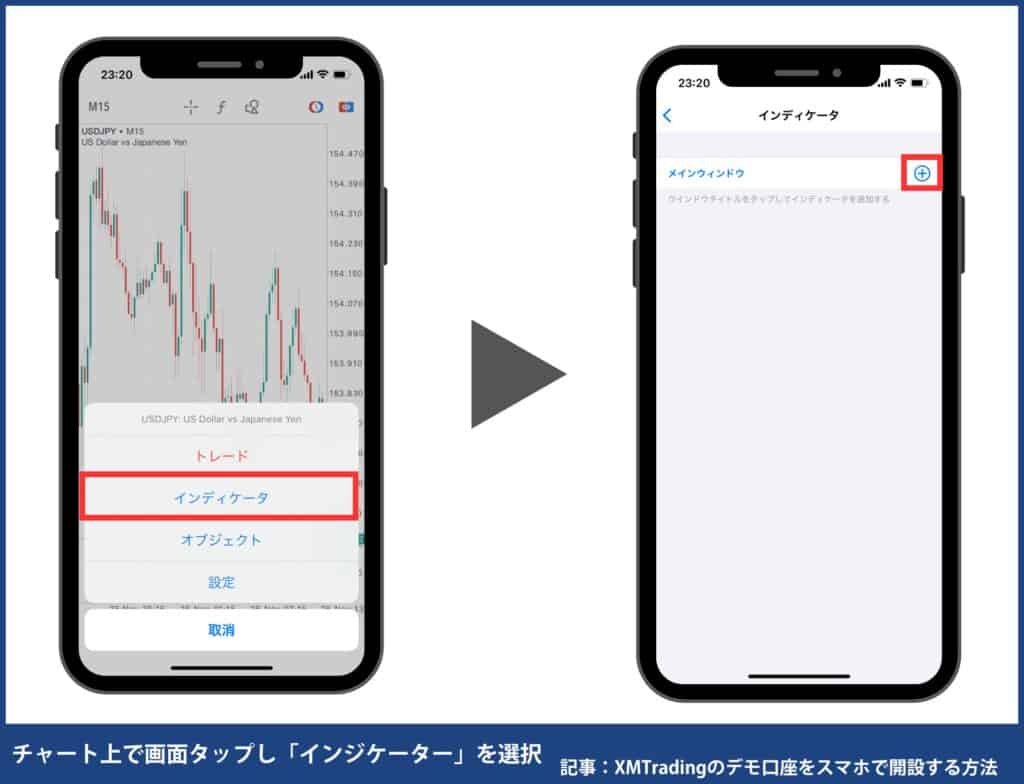
インジケーターやオシレーターが表示されるので、使いたいインジケーターを選択してください。よく使われるのはMoving Average(移動平均線)やBollinger Bands(ボリンジャーバンド)です。
自分の手法を助けてくれるインジケーター、オシレーターを見つけて設定してみてください。チャートパターンだけで取引する方は設定不要です。
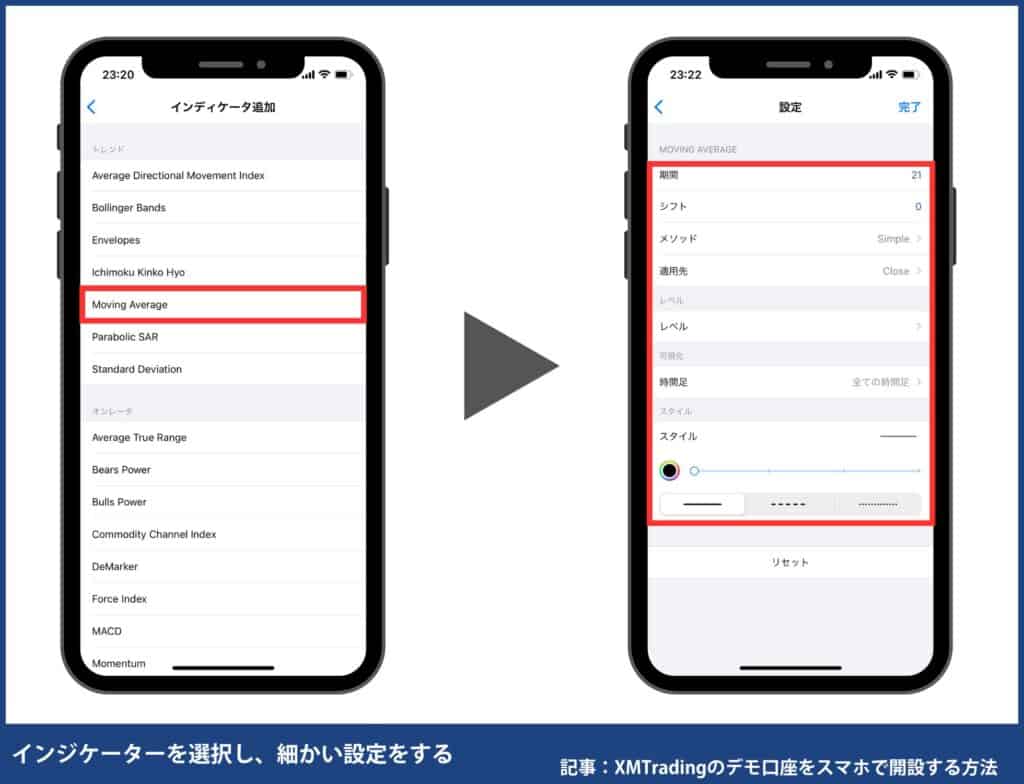
インジケーターの設定が完了したら、チャート画面に戻って確認しましょう。下の画像は、移動平均線を設定した状態です。正しく表示されていれば、設定は完了です。
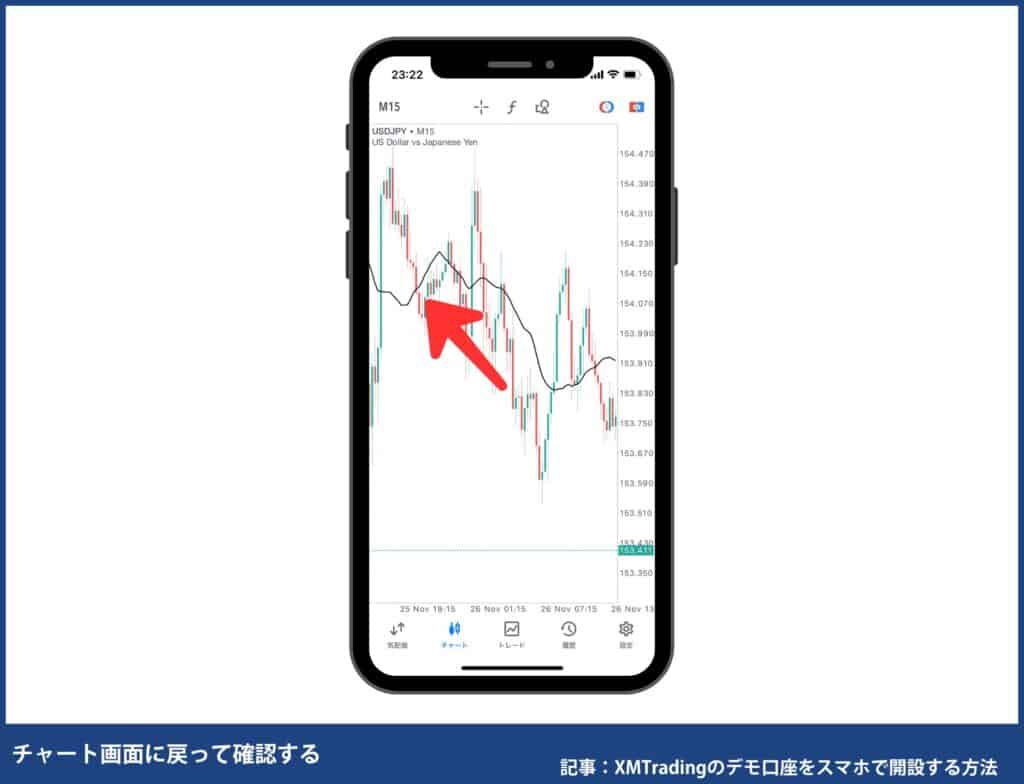
インジケーターが不要になった場合は、インジケーターをタップして、左にスワイプすれば削除できます。
描画ツール・オブジェクトの使い方
取引したい銘柄のチャート上で画面をタップし、「オブジェクト」を選択します。次に「オブジェクト追加」をタップしてください。
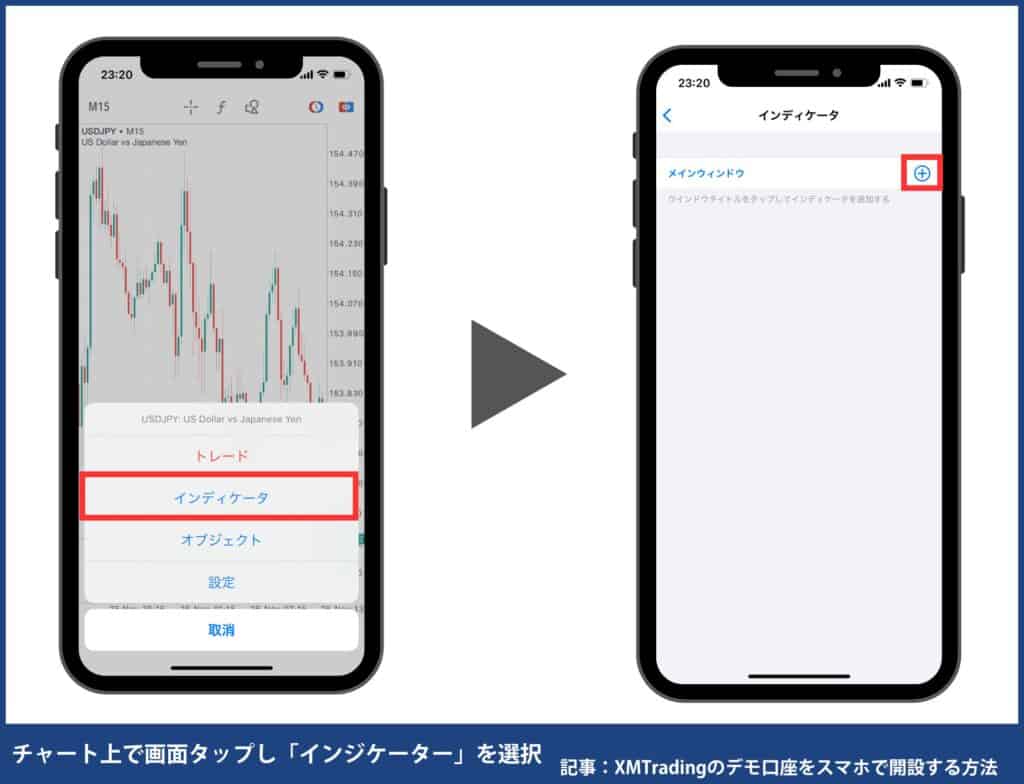
好きなオブジェクトを選択し、チャートに描きましょう。私はシンプルな水平線を使っていますが、トレンドラインやエリオット波動を使う方も多いです。
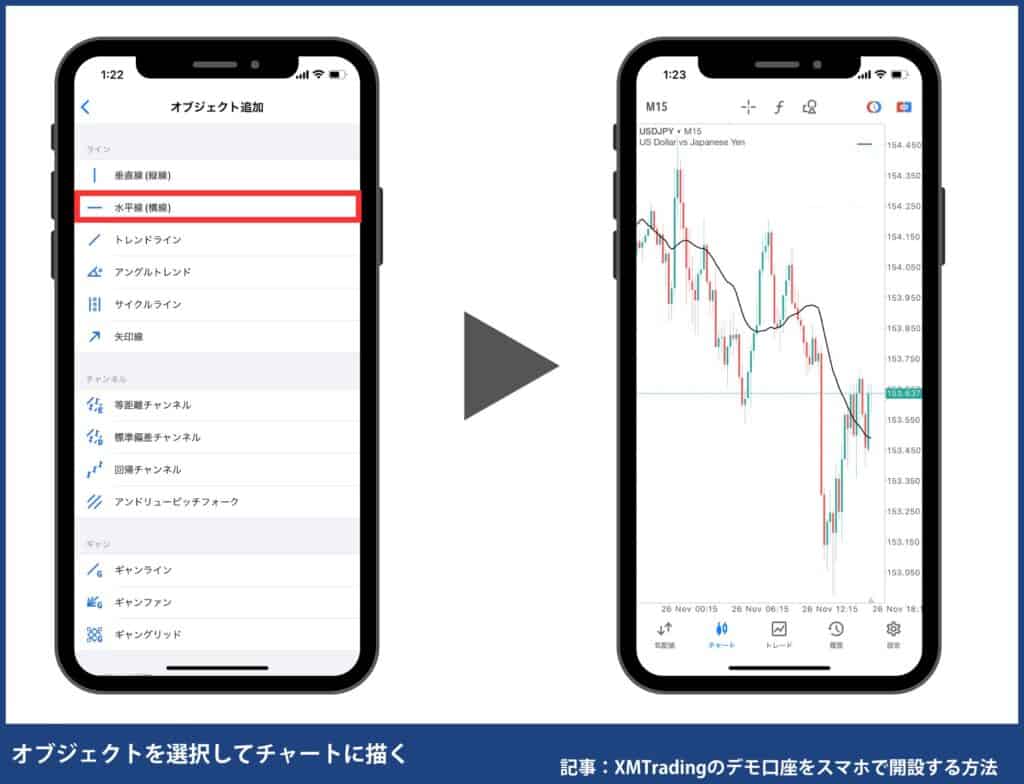
間違えてオブジェクトを表示した時や、不要になった時はオブジェクトを選択し、左にスワイプすれば削除できます。
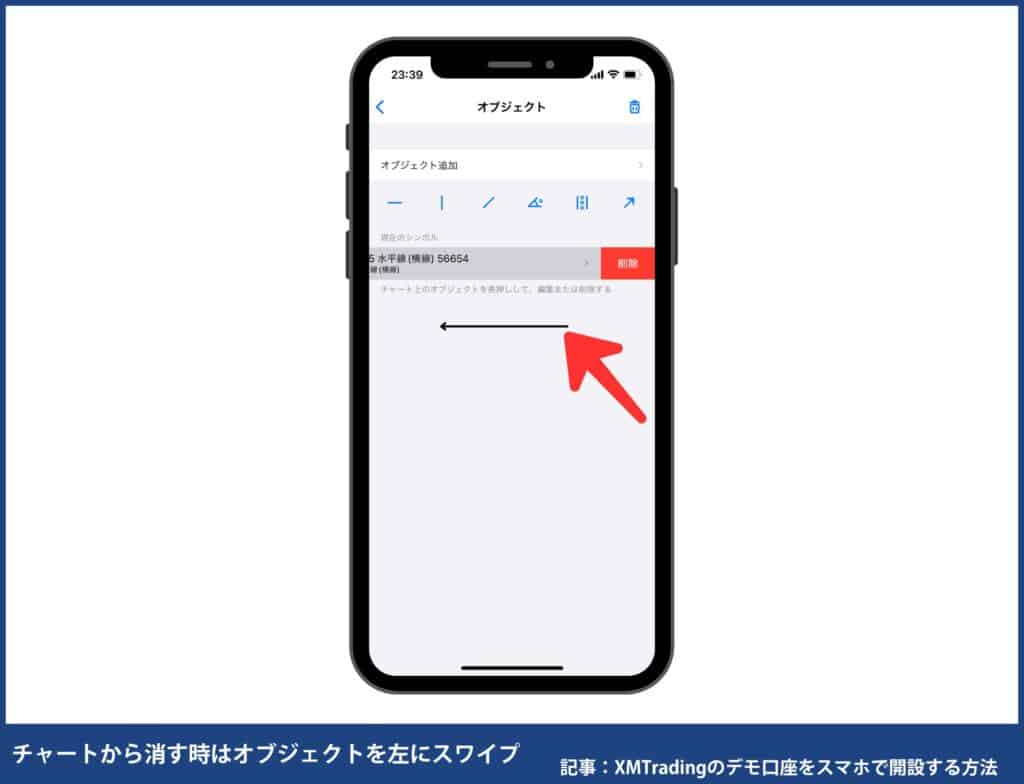
以上で、MT4/MT5の基本的な使い方解説は終了です。使っていくうちに慣れてくるので、まずは自分で操作してみましょう。
XMTradingのデモ口座|デモトレード(注文・決済)のやり方
MT4/MT5をダウンロードしたら、次は注文・決済方法を覚えましょう。最初は使い方が全かっこらないので、基本を理解してから自分で触ってみてください。ここでは取引に必要な注文と決済方法を解説します。
まずは初期表示されている通貨ペアを消します。画面右上の鉛筆マークをタップし、全銘柄を選択してゴミ箱マークをタップして削除します。
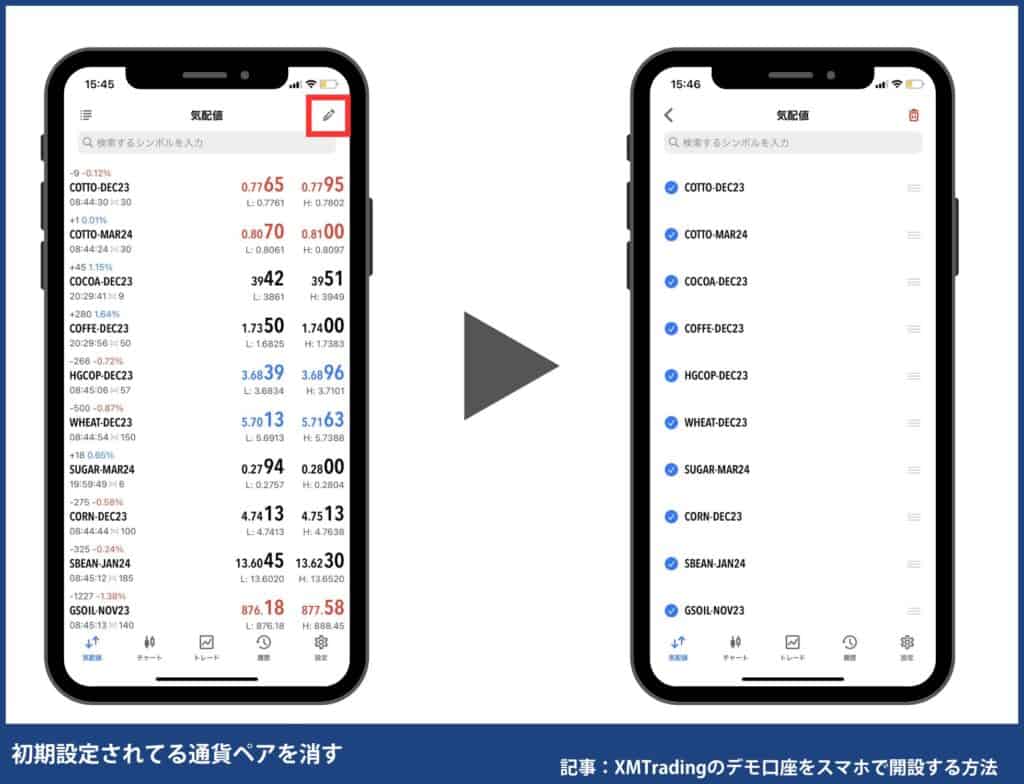
次に取引したい通貨ペアを追加します。画面上の検索欄に通貨ペアを入力し、+ボタンをタップしてください。初心者なら値動きが分かりやすく、スプレッドが狭いドル円(USDJPY)・ユーロドル(EURUSD)がおすすめです。
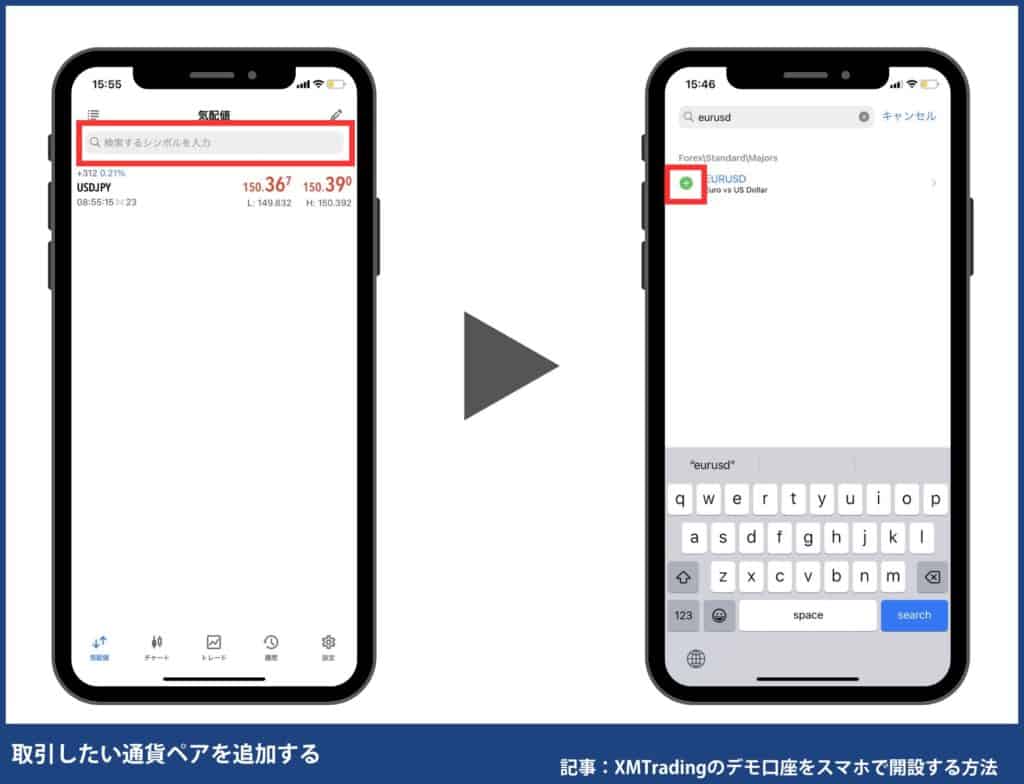
KIWAMI極口座の銘柄選択する場合
KIWAMI極口座の銘柄選択する場合には、「〇〇○ KIWAMI」の中から銘柄を選択しましょう。KIWAMI極口座の銘柄は銘柄名の後に「#」がつきます。(例)USDJPY#
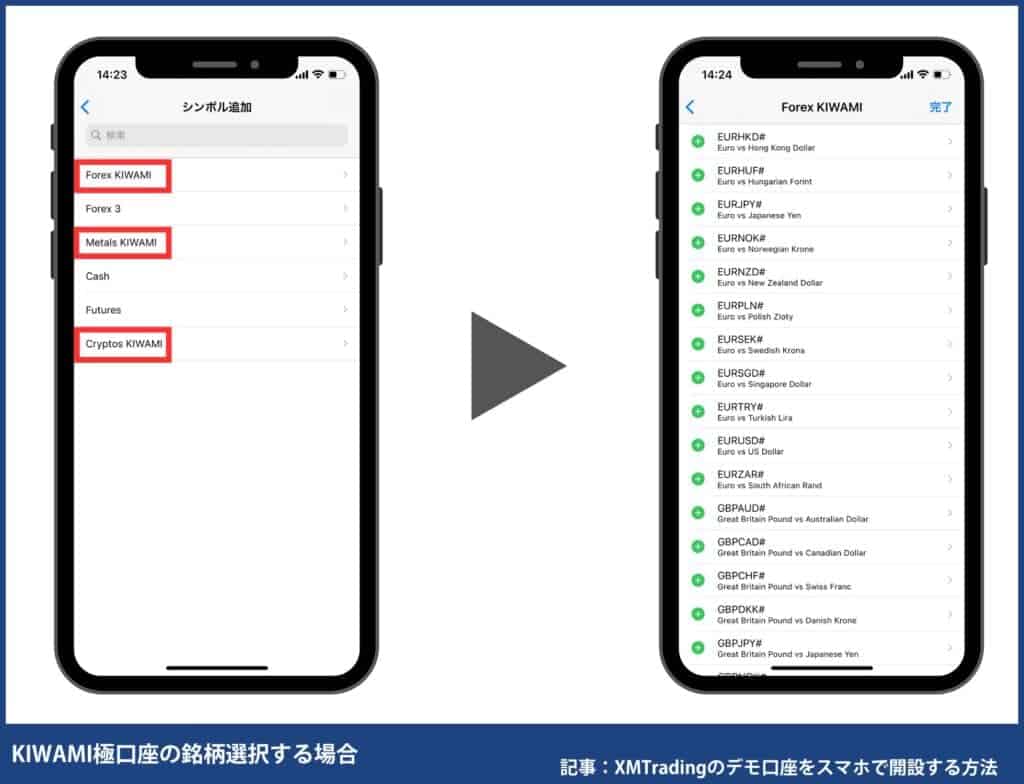
次に、取引したい通貨ペアを選択し、「トレード」をタップします。チャートが見たい場合は「チャート」をタップしてください。チャート上でタップしても「トレード」に移動できます。

最後に注文方式とロット数、必要であればストップロス(損切り価格)とテイクプロフィット(利確価格)を入力します。注文方式は7種類ありますが、基本は成行注文とBuy(or Sell) Limitを使えればOKです。
| 成行注文 | 今の価格で取引する |
| Buy Limit (指値買い) | 今より安い価格で買い注文を予約する |
| Sell Limit (指値売り) | 今より高い価格で売り注文を予約する |
| Buy Stop (逆指値買い) | 今より高い価格で買い注文を予約する |
| Sell Stop (逆指値売り) | 今より低い価格で売り注文を予約する |
| Buy Stop Limit | 指値買いと、指値買いが発動する価格を予約する |
| Sell Stop Limit | 指値売りと、指値売りが発動する価格を予約する |
成行注文なら、ボタンを押した瞬間に注文されてポジションを保有します。それ以外の注文方法は、指定した価格になるまで予約になります。

決済は、ポジションをタップし、「ポジション決済」を選択してください。決済画面に移動するので「決済ボタン」をタップすれば完了します。

以上で、MT4/MT5の注文・決済方法の解説は終了です。ここまで理解すればXMでトレードするのに困ることはありません。
ただし、MT4/MT5は便利な機能がたくさんあります。知っておけば有利にトレードできるので、やり方を知っておくのがおすすめ。基本的な使い方が分かれば、あとは自分なりに応用して活用していきましょう。
XMTradingのデモ口座・スマホに関するよくある質問

XMTradingのデモ口座で使い勝手を試したら、スマホでリアル口座で取引しよう!
デモ口座でスマホ取引に慣れてきたら、リアル口座に挑戦してみましょう。実際のお金を賭けてトレードするとデモ口座とは違った精神状態になり、なかなか上手くいかないケースが多いです。使い方を覚えたら、早いうちにリアルマネーを使ったトレードに慣れるのがおすすめ。長期的に考えると良いので早めにリアル口座で取引した方が良いです。
XMでは今なら13,000円の口座開設ボーナスがもらえるので、絶好のチャンス。詳しい口座開設手順はXMTradingの口座開設方法をご覧ください。初心者でも5~10分で簡単に手続きが完了するように、実際の手順を画像付きで解説しています。